Par défaut, il n'y a qu'un seul conteneur APFS qui est livré avec le SSD intégré de votre MacBook/iMac, et il y a 6 volumes résidents dans le conteneur APFS, mais seuls le Macintosh HD, divisé en Macintosh HD le volume système et Macintosh HD - Données le volume de données, peuvent être accessibles par les utilisateurs Mac.
Tous les fichiers que vous créez sur un Mac sont conservés dans le volume Macintosh HD. Et macOS vous permet d'ajouter un volume APFS au conteneur afin que vous puissiez stocker des fichiers dans le volume nouvellement ajouté pour trier les données, installer une version différente de macOS sur le volume pour démarrer à partir de celui-ci, etc.
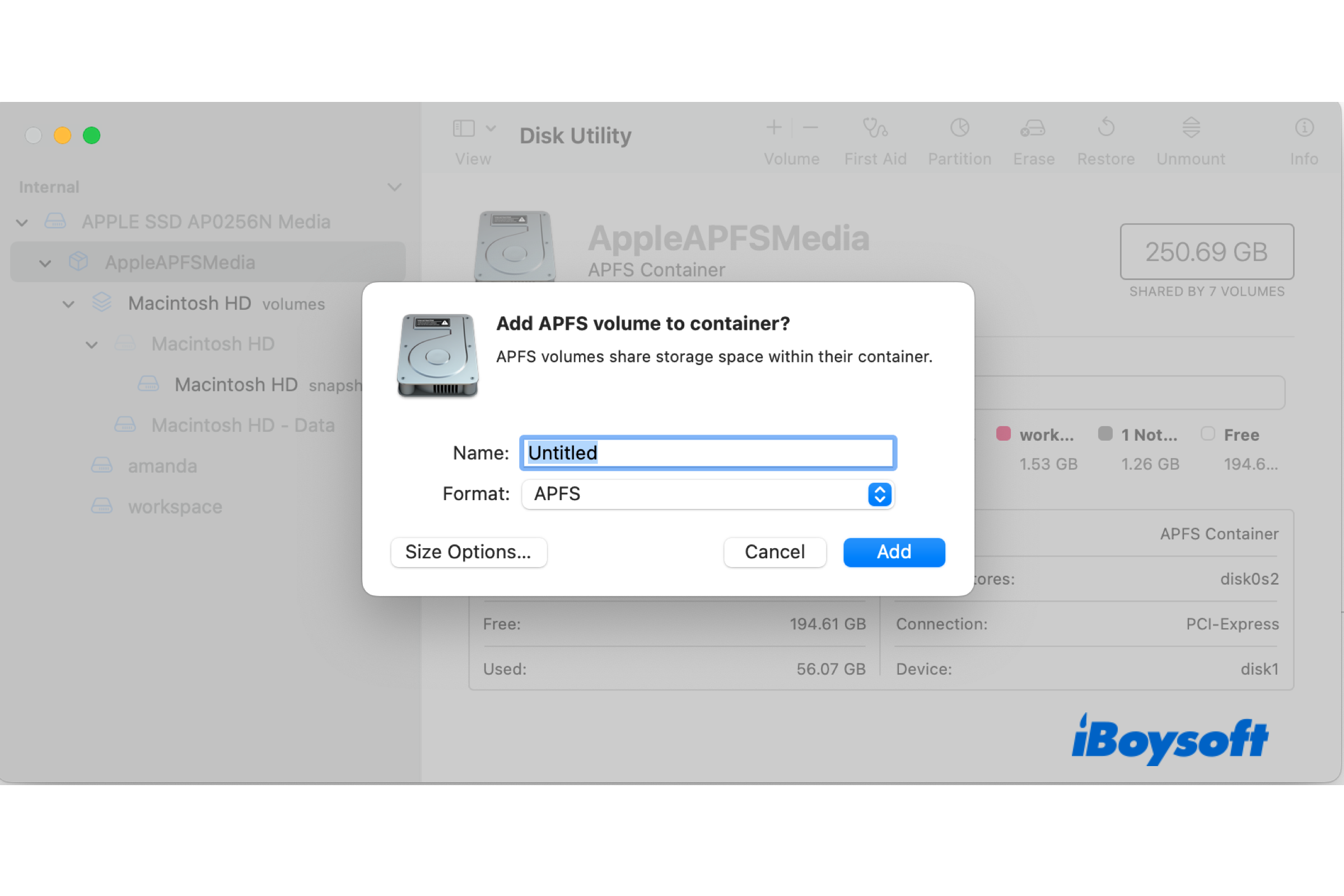
Comment ajouter un volume APFS sur Mac
Si vous souhaitez ajouter un volume formaté en APFS au conteneur, un conteneur APFS est nécessaire. Vous pouvez vérifier s'il s'agit d'un conteneur APFS dans l'outil Utilitaire de disque.
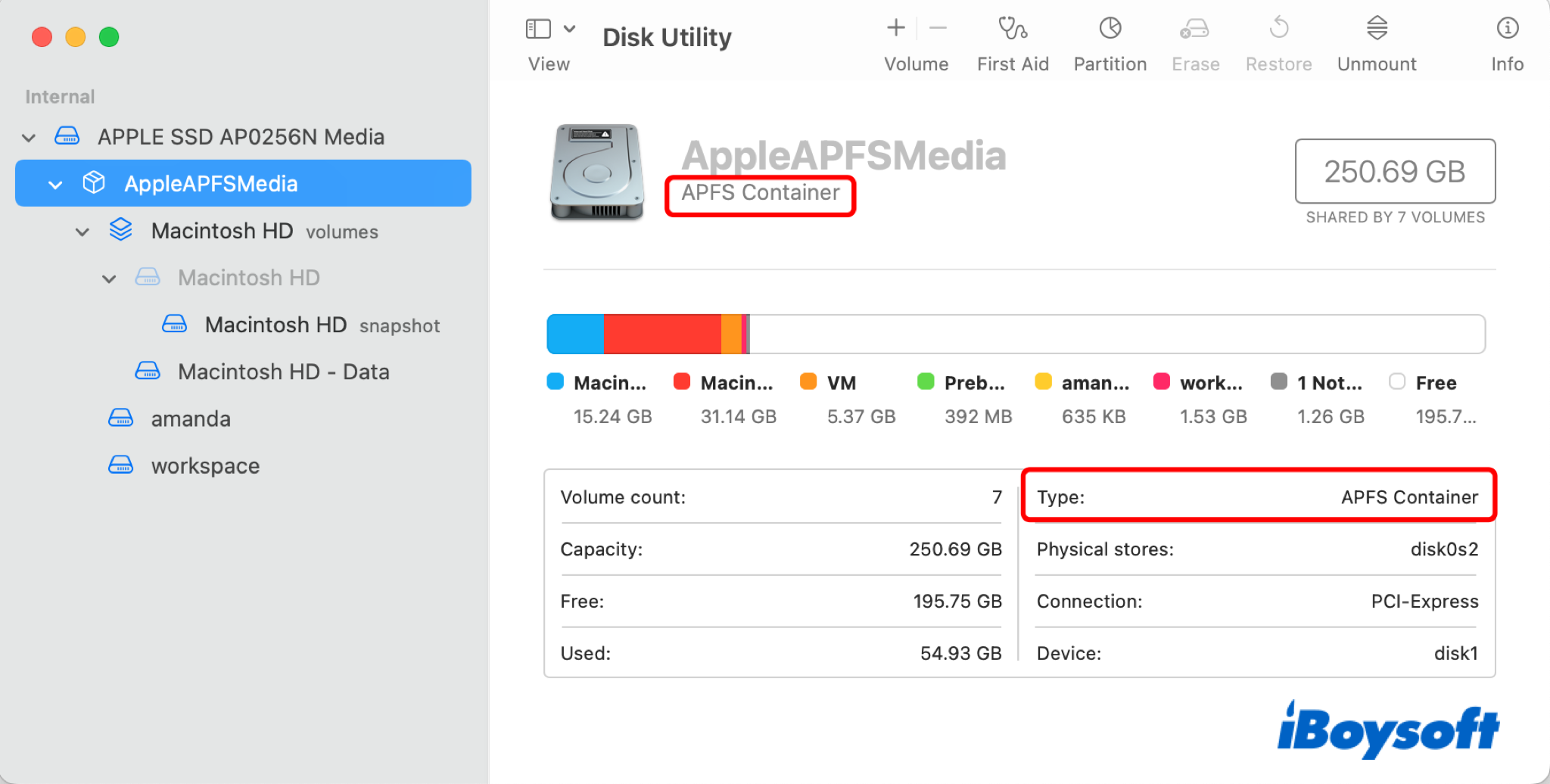
Le groupe de volumes Macintosh HD et les autres volumes à l'intérieur du conteneur APFS sont tous formatés en APFS. Si tel est le cas, vous pouvez procéder à l'ajout d'un volume APFS au conteneur APFS sur votre Mac.
Peut-être que le système de fichiers actuel de votre lecteur Mac n'est pas en APFS, mais le Mac OS Extended (HFS+), alors vous devez convertir HFS+ en APFS afin de pouvoir ajouter un volume APFS au conteneur. Mais avant cela, assurez-vous que votre Mac exécute macOS High Sierra et des versions ultérieures.
# Méthode 1 : Ajouter un volume APFS via l'Utilitaire de disque
Pour ajouter un volume APFS au conteneur sur Mac, vous pouvez utiliser l'Utilitaire de disque, où vous pouvez également supprimer un volume APFS, effacer un volume APFS, réparer des erreurs de disque avec Premiers secours, etc. Plongeons dans les détails.
Une fois le processus terminé, le volume ajouté apparaît dans la barre latérale gauche sous le volume APFS. Ensuite, vous pouvez y stocker des fichiers, installer une autre version de macOS, etc.
Ajouter un volume APFS au conteneur a été utile? Partagez-le avec vos amis et votre famille!
# Méthode 2 : Ajouter un volume APFS via le Terminal Mac
Pour les utilisateurs avancés de Mac, le Terminal semble être un excellent outil pour ajouter un volume APFS sur Mac. Mais soyez prudent lorsque vous utilisez les commandes, car certaines d'entre elles peuvent avoir de mauvais résultats.
(par exemple diskutil apfs addVolume disk2s2 APFS WorkDrive.)
Si vous souhaitez spécifier des quotas ou de l'espace réservé, vous pouvez utiliser la commande : diskutil apfs addVolume disk2s2 APFS VolumeDonnées -reserve 5g -quota 50g…
Création d'un nouveau conteneur APFS
Si vous souhaitez un conteneur APFS séparé (pas seulement un volume), vous devrez :
⚠️ Soyez prudent — la partition peut supprimer des données si elle n'est pas effectuée avec soin. Il vaut donc mieux faire une sauvegarde.
Différence entre ajouter un volume et une partition
Avant l'avènement de l'APFS, les utilisateurs de Mac ne pouvaient partitionner un lecteur, ce qui divise le lecteur en plusieurs parties et alloue un espace de stockage fixe pour chaque partition. Cela pose un problème lorsque vous souhaitez stocker un gros fichier sur une partition, dont l'espace disponible n'est pas suffisant, mais que vous ne pouvez pas "emprunter" l'espace libre sur une autre partition.
Cependant, lorsque vous ajoutez des volumes au conteneur APFS, tous les volumes partagent l'espace de stockage disponible dans le conteneur. De cette manière, il maximise l'utilisation de l'espace disque. La fonction de partage d'espace est l'un des points forts du format APFS. En savoir plus sur partitions vs volumes.
Conclusion
Lorsque vous souhaitez ajouter un volume APFS au conteneur, vous pouvez suivre ce guide. Votre Mac doit exécuter macOS High Sierra et des versions ultérieures et formater le disque Mac interne, généralement le disque de démarrage, au format APFS. L'ajout de volume n'affectera pas les données sur le disque, mais il est toujours recommandé de sauvegarder votre Mac avant de prendre toute autre mesure sur votre disque.
Pensez-vous que ce post est utile? Partagez-le avec plus de personnes!